Spotify Kullanıcı Adı Değiştirme Nasıl Yapılır?
İlk kez 2006 yılında yayın hayatına başlayan dijital müzik platformu Spotify, bugün dünyada ve ülkemizde milyonlarca aktif kullanıcıya ve aboneye …

İlk kez 2006 yılında yayın hayatına başlayan dijital müzik platformu Spotify, bugün dünyada ve ülkemizde milyonlarca aktif kullanıcıya ve aboneye sahip. Pek çok kişiye göre bu platform, kullanıcıların müzik dinleme alışkanlıklarını kökten değiştirdi. Öyle ki artık en yeni parçalar bile Spotify’da yayınlanıyor. Bu kadar önemli olunca da kullanıcılar Spotify profillerine, görünen adlarına ve resimlerine önem veriyorlar.
Belki de platform kullanıcılarının en merak ettiği konulardan biri, Spotify kullanıcı adı değiştirme işlemidir. Maalesef kullanıcı adınız kimlik numarası gibi görüldüğü için değiştiremezsiniz ama değiştirmenize de ihtiyaç yoktur. Görünen adınızı değiştirerek herkesin sizi o adla görmesini sağlayabilirsiniz. Gelin Spotify’da kullanıcı adı, görünen ad nasıl değiştirilir adım adım tüm detaylarıyla görelim.
Spotify’da kullanıcı adı, görünen ad nasıl değiştirilir?
- Yöntem #1: Mobil uygulamada Spotify kullanıcı adı, görünen ad değiştirme
- Yöntem #2: Masaüstü uygulamada Spotify kullanıcı adı, görünen ad değiştirme
Yöntem #1: Mobil uygulamada Spotify kullanıcı adı, görünen ad değiştirme:
- Adım #1: Spotify mobil uygulamasını açın.
- Adım #2: Ana Sayfa’yı açın.
- Adım #3: Sağ üst köşedeki dişli çark butonu ile Ayarlar sayfasını açın.
- Adım #4: Adınızla beraber görülen Profili Görüntüle yazısına dokunun.
- Adım #5: Profili Düzenle yazısına dokunun.
- Adım #6: Görünen adınızın üzerine dokunun.
- Adım #7: Yeni bir ad girin.
- Adım #8: Sağ üst köşedeki Kaydet yazısına dokunun.
- Adım #9: İşlemi onaylayın.
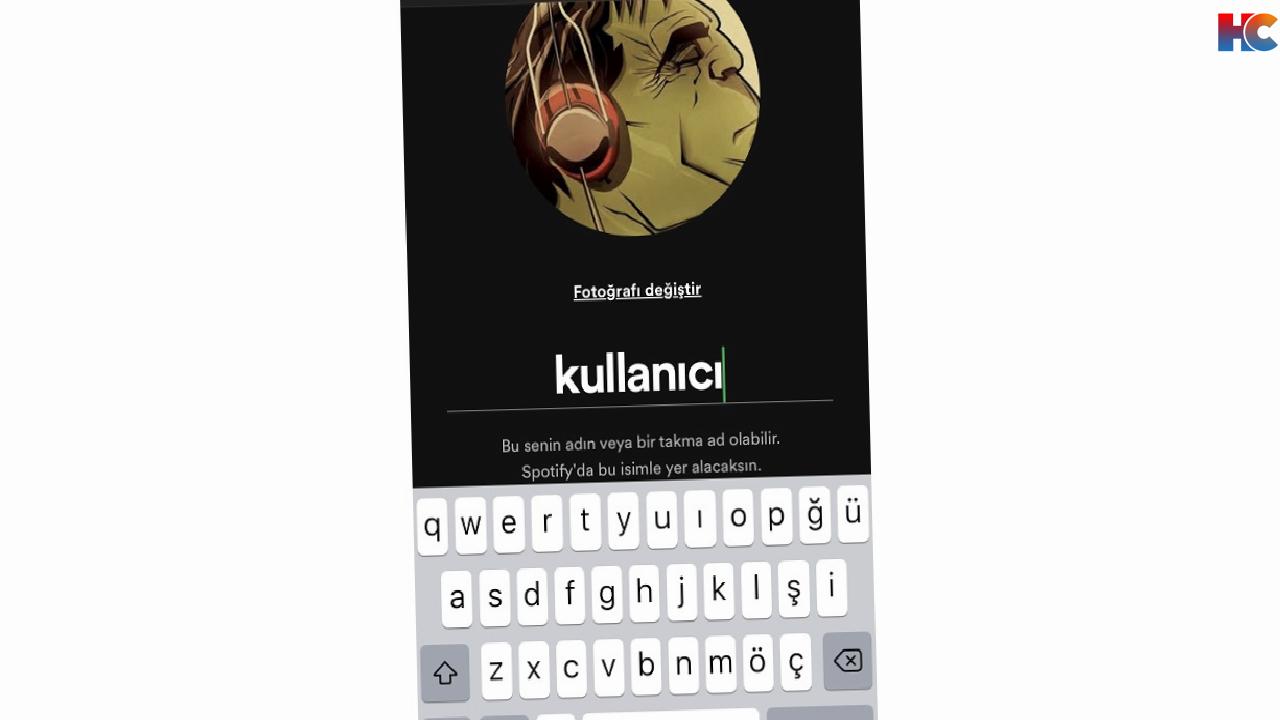
Spotify mobil uygulaması üzerinden Spotify kullanıcını adınızı olmasa da görünen adınızı değiştirmek için yukarıdaki adımları izlemeniz yeterli. Ekran adı olarak da anılan görünen adınız; profilinizde, uygulamada ve herkese açık çalma listelerinde görünür. Oturum açmak için kullanıcı adınıza ya da görünen adınıza ihtiyacınız yoktur.
Yöntem #2: Masaüstü uygulamada Spotify kullanıcı adı, görünen ad değiştirme:
- Adım #1: Spotify masaüstü uygulamasını açın.
- Adım #2: Adınızın yanındaki ok butonuna tıklayın.
- Adım #3: Açılan menüden Profil seçeneğine tıklayın.
- Adım #4: Görünen adınızın üzerine tıklayın.
- Adım #5: Açılan Profil Bilgileri kartındaki uygun yere yeni bir ad girin.
- Adım #6: Kaydet butonuna tıklayın.
- Adım #7: İşlemi onaylayın.
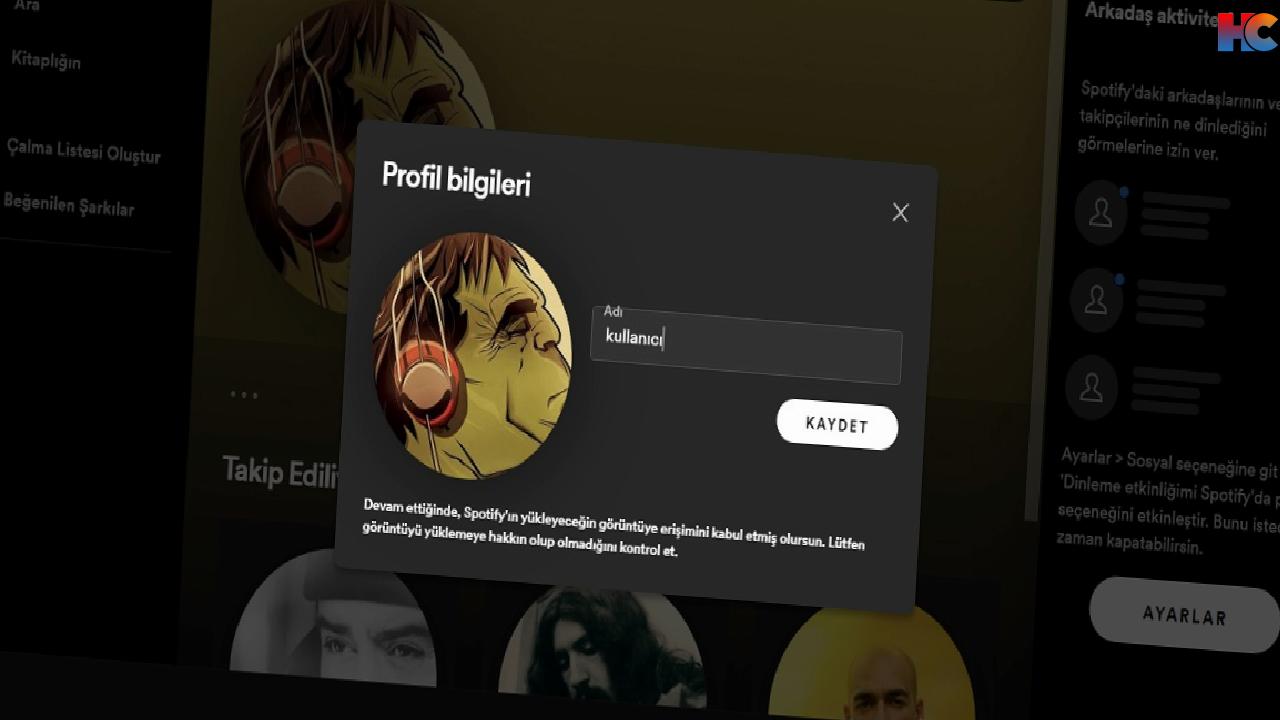
Spotify masaüstü uygulaması üzerinden Spotify kullanıcını adınızı olmasa da görünen adınızı değiştirmek için yukarıdaki adımları izlemeniz yeterli. Ekran adı olarak da anılan görünen adınız; profilinizde, uygulamada ve herkese açık çalma listelerinde görünür. Oturum açmak için kullanıcı adınıza ya da görünen adınıza ihtiyacınız yoktur.
Spotify kullanıcı adı, görünen ad ve ekran adı arasındaki fark nedir?
Öncelikle belirtelim, Spotify’da görünen ad ve ekran adı aynı anlama geliyor ama bildiğimiz anlama gelmiyor. Diğer sosyal medya platformlarında kullanıcı adımızın son derece önemli olduğunu ve görünen adımızın ise kolayca değiştirilebilen bir şey olduğunu öğrendik. Ancak Spotify farklı olarak kullanıcı adını neredeyse yok sayıyor.
Spotify kullanıcı adınıza dikkat ettiyseniz karmaşık harflerden ve rakamlardan oluştuğunu görürsünüz, yani anlamsızdır. Spotify profilinizi ortaya çıkaran ve anlamlı kılan ise görünür adınız ve profil resminizdir. Bu nedenle Spotify kullanıcı adı değiştirmekle uğraşmanıza gerek yok. Havalı bir görünen ad ve sizi en iyi yansıtan bir profil fotoğraf seçmeniz yeterli.
Spotify’da profil resmi nasıl değiştirilir?
- Yöntem #1: Mobil uygulamada Spotify profil resmi değiştirme
- Yöntem #2: Masaüstü uygulamada Spotify profil resmi değiştirme
Yöntem #1: Mobil uygulamada Spotify profil resmi değiştirme:
- Adım #1: Spotify mobil uygulamasını açın.
- Adım #2: Ana Sayfa’yı açın.
- Adım #3: Sağ üst köşedeki dişli çark butonu ile Ayarlar sayfasını açın.
- Adım #4: Adınızla beraber görülen Profili Görüntüle yazısına dokunun.
- Adım #5: Profili Düzenle yazısına dokunun.
- Adım #6: Profil resminizin üzerine dokunun.
- Adım #7: Yeni bir görsel seçin.
- Adım #8: Sağ üst köşedeki Kaydet yazısına dokunun.
- Adım #9: İşlemi onaylayın.
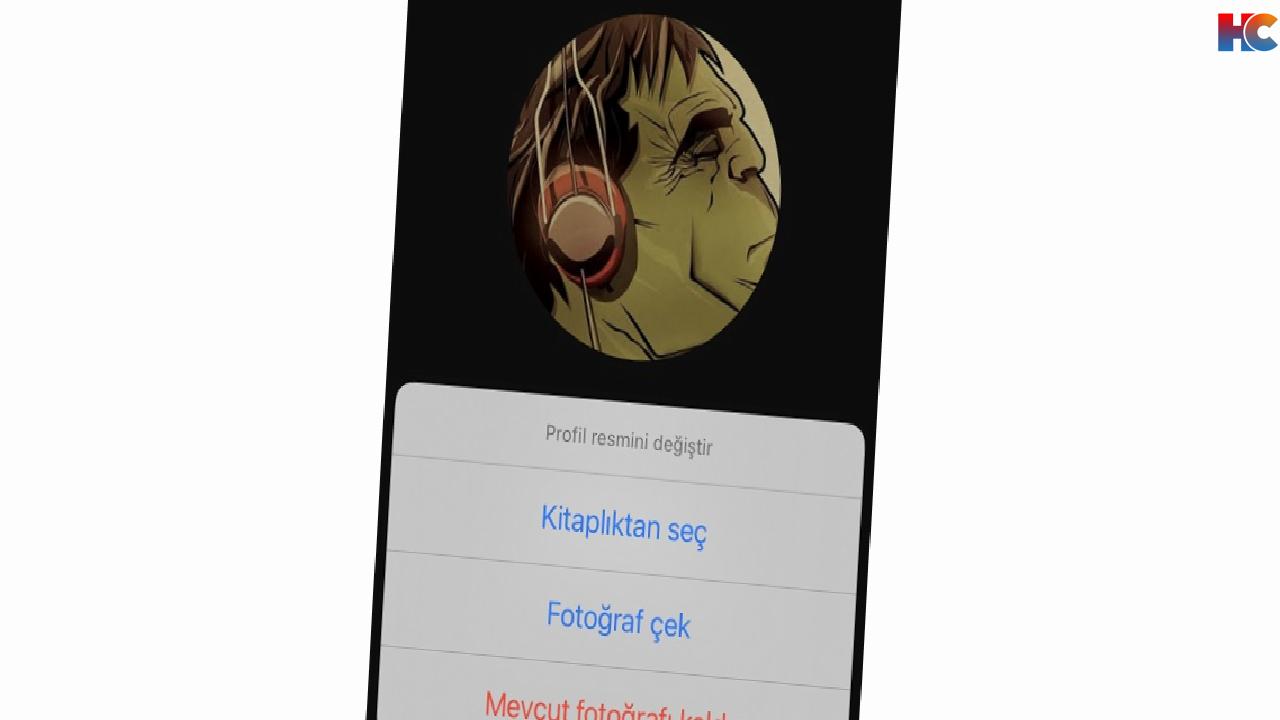
Spotify mobil uygulaması üzerinden Spotify profil resmi değiştirme işlemi için yukarıdaki adımları izlemeniz yeterli. Spotify profil resminiz, kullanıcı adınızla birlikte herkes tarafından görüntülenebilir. Bu nedenle sizi en iyi yansıttığını düşündüğünüz görseli tercih etmeniz öneriliyor.
Yöntem #2: Masaüstü uygulamada Spotify profil resmi değiştirme:
- Adım #1: Spotify masaüstü uygulamasını açın.
- Adım #2: Adınızın yanındaki ok butonuna tıklayın.
- Adım #3: Açılan menüden Profil seçeneğine tıklayın.
- Adım #4: Görünen adınızın üzerine tıklayın.
- Adım #5: Açılan Profil Bilgileri kartında resminizin Fotoğraf Seç yazısına tıklayın.
- Adım #6: Yeni bir görsel seçin.
- Adım #7: Kaydet butonuna tıklayın.
- Adım #8: İşlemi onaylayın.

Spotify masaüstü uygulaması üzerinden Spotify profil resmi değiştirme işlemi için yukarıdaki adımları izlemeniz yeterli. Spotify profil resminiz, kullanıcı adınızla birlikte herkes tarafından görüntülenebilir. Bu nedenle sizi en iyi yansıttığını düşündüğünüz görseli tercih etmeniz öneriliyor.
Popüler dijital müzik platformu Spotify’da kullanıcı adı, görünen ad ve profil resmi nasıl değiştirilir sorularını yanıtlayarak adım adım bu işlemleri nasıl gerçekleştireceğinizi anlattık. Spotify görünen adınızı ve profil resminizi dilediğiniz zaman değiştirebilirsiniz ancak sizi yansıttığı için sık sık değiştirmeniz önerilmiyor.





